안녕하세요. 오늘은 SUMIF 함수에 대해서 알아볼 텐데요. SUMIF 함수 사용하기 위한 수식을 알아보고 수식을 이용해 데이터에 활용해 보도록 하겠습니다. 순서대로 배워보시면 SUMIF 함수뿐만 아니라 SUMIFS 함수도 어려움 없이 사용하실 수도 있으니 잘아가시면 좋겠습니다.
목차
- SUMIF 함수 이해하기
- 데이터를 활용한 SUMIF 함수 사용법
- 데이터를 활용한 SUMIFS 함수 사용법
- SUMIF 함수, SUMIFS 함수 오류 및 해결방법
※괄호 안에 띄어쓰기는 보시기 편리하시라고 한 것이니 입력 안 하시고 진행하시면 되고 글을 보실 때 [Ctrl] + [-]를 하시면 더욱 편하게 보실 수 있습니다.
1. SUMIF 함수 수식 이해
①SUM 함수
수식 : =SUM(지정 범위)
설명 : SUM 함수는 더하기 함수로 SUMIF 함수의 기본 원리 함수
②SUMIF 함수 수식
수식 : SUMIF(조건 범위, "조건 1", 합계 범위)
설명 : SUMIF 함수는 SUM 함수를 이용하여 1가지 조건(IF)에 해당하는 값들의 합을 나타내는 함수
③SUMIFS 함수 수식
수식 : SUMIFS(합계 범위, 조건 범위 1, "조건 1", 조건 범위 2, "조건 2",.....)
설명 : SUMIF 함수는 하나의 조건에 해당하는 값들의 합을 나타냈다면 SUMIFS 함수는 2가지 이상의 조건에 해당하는 값들의 합을 나타내는 함수
④SUMIF 함수와 SUMIFS 함수 차이점
일단 1가지 조건, 2가지 이상 조건의 차이도 있지만 합계 범위 입력 순서도 다른데요 SUMIF 함수 수식의 합계 범위 위치는 가장 뒤에 SUMIFS 함수의 합계 범위 위치는 가장 앞에 입력해주셔야 합니다.
(수식만 보시면 헷갈리시고 이해가 잘 안 가실 수 있지만 SUMIF 함수와 SUMIFS 함수의 수식을 인식만 하시고 아래 항목에서 이해하시면 됩니다.)
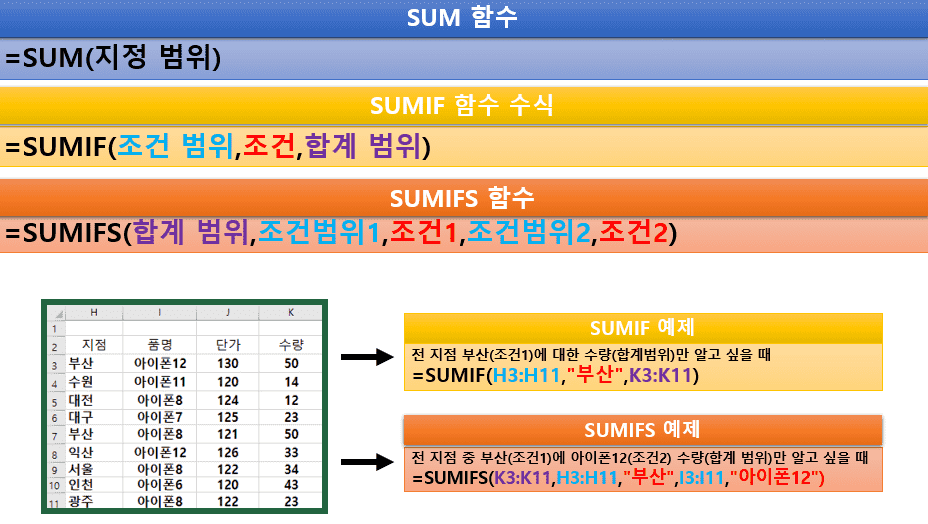
2. 데이터를 활용한 SUMIF 함수 사용법
- SUMIF 수식 떠올리기
=SUMIF(조건 범위, "조건", 합계 범위) - SUMIF 수식에 맞는 조건 생각하기
전 지점(조건 범위) 중 부산(조건)에 해당하는 수량(합계 범위) 합계를 알고 싶다. - SUMIF 함수에 범위와 조건 입력
SUMIF(H3:H11, "부산", K3:K11)
3. 데이터를 활용한 SUMIF 함수 사용법
- SUMIFS 수식 떠올리기
=SUMIF(합계 범위, 조건 범위 1, 조건 1, 조건 범위 2, 조건 2, 조건 범위 3, 조건 3,.......) - SUMIFS 수식 맞는 조건 생각하기
전 지점(조건 범위) 중 부산(조건 1)에 아이폰 12(조건 2) 수량(합계 범위) 합계를 알고 싶다. - SUMIFS 함수에 범위와 조건 입력
=SUMIFS(K3:K11, H3:H11, "부산", I3:I11, "아이폰 12")
4. SUMIF 함수, SUMIFS 함수 오류 및 해결 방법
SUMIF 함수 또는 SUMIFS 함수를 사용하기 위해 수식을 입력해도 값이 "0"이 나올 때가 있는데요. 입력하신 수식을 잘 보시면 조건에 [=SUMIF(조건 범위, "조건", 합계 범위)]으로 되어 있어야 하는데 [=SUMIF(조건 범위, 조건, 합계 범위)]로만 입력되었기 때문입니다. 이때 해결방법은 [조건]에서 ["조건"]으로 변경해주시면 됩니다.(SUMIFS 함수도 동일)
[정리]
[=SUMIF(조건 범위, 조건, 합계 범위)]→[=SUMIF(조건 범위, "조건", 합계 범위)]로 변경





댓글